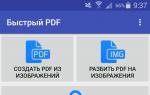Как включить мигание вспышки на айфоне 5s. Как включить вспышку при входящем звонке или получении SMS-сообщения на iPhone
Компания Apple славится своим внимательным отношением к пользователям с ограниченными физическими возможностями. В настройках есть целый раздел под названием «Универсальный доступ », где присутствуют функции, помогающие адаптировать процесс эксплуатации гаджета под нужды таких людей. Одной из подобных функций является LED-вспышка при звонке , призванная уведомлять пользователей со слабым слухом о входящих вызовах или СМС-сообщениях.
Совершенно справедливо, что LED-вспышка на iPhone нашла массу поклонников и среди рядовых владельцев «яблочных» устройств. Услышать встроенную полифоническую мелодию или почувствовать вибрацию, находясь в людном месте, сложно, зато вспышку, которая мигает при звонке ослепительно ярко, точно не пропустишь. Как же активировать эту полезную функцию на iPhone?
Как на Айфоне включить вспышку, когда звонят?
Установить вспышку при вызове можно на Айфонах любой модификации старше 4-ой . Обладателям iPhone 3GS эта функция по умолчанию недоступна ввиду отсутствия необходимого светодиода. Люди, которые нуждались в световом оповещении из-за проблем со здоровьем, могли приобрести к третьему iPhone фирменный аксессуар-вспышку под названием iFlash . Сейчас отыскать в продаже подобный аксессуар так же сложно, как и сам iPhone 3GS .
Поставить вспышку при звонке на iPhone 4-ой или любой более поздней модификации, напротив, очень просто – делается это в 3 шага:
Шаг 1 . Зайдите в «Настройки » и проследуйте в раздел «Основные ».

Шаг 2 . Отыщите подраздел «Универсальный доступ » — он вам и нужен.

Шаг 3 . Пролистайте вниз до блока «Слух », найдите тумблер «LED-вспышка для предупреждений » и переключите его в активное положение.

Теперь Айфон будет оповещать вас мерцанием не только о входящем вызове, но также о поступившем СМС-сообщении. Кроме того, вспышка станет срабатывать одновременно с мелодией будильника.
Айфон мигает, только пребывая в режиме блокировки. Если же девайс разблокирован, скорее всего, владелец им пользуется и вызов и так не пропустит.
Заключение
Многие пользователи «яблочных» гаджетов, увы, отказываются от LED-вспышки при звонке несмотря на то, что считают эту функцию крайне полезной. Они руководствуются соображениями экономии заряда, полагая, что активированный светодиод сажает батарею быстрее во много крат. На самом деле это заблуждение: разумеется, LED-вспышка расходует энергию, но не так интенсивно, как, скажем, 3G-соединение или Wi-F i. Поэтому пользователю, который желает добиться длительной автономной работы iPhone, следует применить другие способы, более эффективные, нежели отказ от вспышки при звонке.
Как включить вспышку при входящих звонках и уведомлениях на iPhone в три тапа — инструкция! Стильно, модно, молодежно — именно так можно охарактеризовать новое веяние всех любителей файфонов (и не только). Кто-то придумал включать мигание вспышки во время разговора по телефону и народ быстро полюбил такую фишку. Правда, как включить данную функцию не все в курсе — сегодня мы всех научим включать вспышку на айфоне при звонке и разговоре.
Включение вспышки на Iphone
Впервые пользователи популярных смартфонов от Apple — iphone, могли наблюдать работу вспышки на устройствах четвертой серии. Предыдущие серии не имели этого компонента, но пользователи могли приобрести его отдельно. Дополнительный аксессуар назывался Iflash. Начиная с четвертой серии, все современные “яблокофоны” оснащены вспышкой. Сам компонент расположен на задней части панели устройства.
Любому взрослому человеку, безусловно, очевидны функции вспышки — создавать дополнительное освещение для еще более качественной фото и видеосъемки. Но Лед-вспышка в смартфонах от Apple обладает еще несколькими функциями, весьма полезными для пользователей. Часто вспышка применима, как сигнал об уведомлении. Обладатели смартфонов, активировавшие эту функцию, не только могут слышать сигнал звонка, но и видеть его. Однако, понимание того, как включить вспышку на айфоне при звонке, есть далеко не у всех.

Для того, чтобы пользоваться данной функцией на iphone, необходимо выполнить предварительные настройки.
Алгоритм действий по стандартной настройке вспышки в качестве уведомления:
- Перейти на рабочий стол iphone с отображением иконок приложений.
- Найти приложение “Настройки” и запустить его.
- В меню настроек найти и выбрать раздел “Основные”.
- В списке основных настроек выбрать команду “Универсальный доступ”.
- Активировать функцию “Led-вспышка для предупреждения”.
Если все действия выполнены правильно, можно начинать пользоваться новой функцией и получать от этого удовольствие. Мигать смартфон будет не только при звонках, но и других уведомлениях:
- входящих сообщениях;
- активации будильника.
Режим мерцания активен в том случае, если телефон находится в заблокированном или спящем состоянии. Если устройство активно, его дисплей зажжен — сигнала об уведомлении не последует. В целом, это хорошее преимущество для пользователя. При зажженном домашнем экране, он без дополнительного сигнала узнает о приходе уведомления, а отсутствие вспышки при этом экономит расход аккумулятора.
Приложения для включения вспышки при звонке на iphone
В годы начального развития магазина Appstore, его виртуальные полки были забиты приложениями для включения вспышки на телефонах. Эти программы именуются фонариками. Такое разнообразие объяснялось просто — создавать приложение очень легко. В программе действует единственная функция, активирующая вспышку. Однако, из-за своей простоты, разработка таких приложений не вызывала интереса у профессионалов, а любительские версии не отличались хорошим качеством. Понимая это, представители компании Apple удалили все фонарики из магазина, добавив новую функцию в устройство телефона. Тем не менее, разработчики продолжают предлагать в Appstore свои версии фонариков, сегодня их представлено около десяти. Программы практически не отличаются друг от друга и имеют схожее название. Чтобы их найти, достаточно в поисковой строке Appstore задать слово “фонарик”. Большим спросом пользуются, например, приложения:
- LED фонарик HD от smalltech sarl;
- Фонарик Ⓞ от iHandy Inc.
Как выключить вспышку при звонке на айфоне
Вспышка на смартфоне Iphone — полезная и необходимая функция, но иногда возникают ситуации, когда ее требуется отключить, например, на время сна. Отключение дополнительной функции вспышки происходит по аналогии с ее же включением. Нужно придерживаться следующего алгоритма действий:
- На своем смартфоне включить экран “Домой” и перейти на рабочий стол с иконками приложений.
- Найти иконку “Настройки” и нажать на нее.
- В окне настроек выбрать “Основные”.
- В списке основных настроек выбрать пункт “Универсальный доступ”.
- Открывшийся список прокрутить до тех пор, пока на экран не появится пункт “Led-вспышка для предупреждения”.
- Переместить ползунок переключателя рядом с названием пункта в сторону отключения.
Если все команды выполнены в правильной последовательности, эффект вспышки-уведомления будет отключен. Проверить полученный результат можно уже при следующем входящем вызове.
Что делать если вспышка не работает?
Не функционирующая вспышка на мобильном устройстве Apple — частая проблема, с которой пользователи iphone обращаются в сервисные центры и создают темы на всевозможных тематических форумах в интернете. Неисправность представляет собой не только эстетические проблемы, но и создает неудобства людям, которые привыкли дополнительно пользоваться вспышкой, как формой уведомлений.
Вспышка не работает по следующим основным причинам:
- Вследствие попадания жидкости на устройство, в его внутреннем механизме образовалась влага, провоцирующая короткое замыкание.
- Устройству нанесены механические повреждения, вследствие чего образовались небольшие трещины и повредили элементы системы.
Если возникает проблема со вспышкой, для начала нужно провести несложную диагностику работоспособности функции. Для этого можно проверить настройки, произвести фотосъемку. Если смартфон использовался продолжительное время, вспышка может не работать из-за перегрева и нужно дождаться охлаждения устройства. Если функция перестала работать из-за программного сбоя, нужно выполнить принудительную перезагрузку iphone.
Совет: при механическом повреждении компонентов телефона, не нужно пробовать выполнять самостоятельный ремонт. Разумное решение — отдать устройство в руки профессионалов сервисного центра.
 Как и любой смартфон, аккумулятор iphone разряжается значительно быстрее, чем это заявлено в официальных характеристиках. При активном использовании заряда телефона редко хватает хотя бы на сутки. Причин у этого положения достаточно и это не только постоянно работающие службы геолокации, фоновый режим приложений или слишком яркий экран. Часто работающая в качестве уведомлений вспышка также играет в расходовании заряда батареи немаловажную роль. По мнению ряда пользователей, аккумулятор на iphone с выполняющей работу уведомителя вспышкой, разряжается быстрее на 20 процентов.
Как и любой смартфон, аккумулятор iphone разряжается значительно быстрее, чем это заявлено в официальных характеристиках. При активном использовании заряда телефона редко хватает хотя бы на сутки. Причин у этого положения достаточно и это не только постоянно работающие службы геолокации, фоновый режим приложений или слишком яркий экран. Часто работающая в качестве уведомлений вспышка также играет в расходовании заряда батареи немаловажную роль. По мнению ряда пользователей, аккумулятор на iphone с выполняющей работу уведомителя вспышкой, разряжается быстрее на 20 процентов.
Вспышка – это небольшой светодиодный фонарик, который расположен в модуле основной камеры. Она отвечает за подсветку фотографии во время съемки. Если в вашем айфон не работает вспышка, выполните поочередно каждый представленный в статье способ решения.
Ищем причину
Некорректно работающая вспышка приносит много неудобств в процессе эксплуатации айфона. Определите одну из причин сбоя:
- Попадание влаги в механизм камеры – в этом случае нужно работать с аппаратной частью;
- Обновление ОС. Многие пользователи жалуются на ограничения в работе вспышки или на полное отсутствие её работы после обновления до IOS 10. Вы можете вернутся к использованию предыдущей версии операционной системы или дождаться более новой прошивки от разработчика;
- Выполнение Jailbreak. Работа с данной операцией может привести к ограничению функционала телефона. Единственный способ решения – откат к заводским настройкам;
- Перегрев телефона. В следствии повышения температуры в корпусе айфона вспышка может не работать. Выключите устройство и дождитесь его полного остывания;
- Аппаратная поломка вспышки (после падения или удара телефона), которая требует полной замены компонента.
Способ №1 – Изменение настроек
Если на задней крышке вашего айфона есть защитная пленка, уберите её – скорее всего она и не позволяет вспышке нормально работать.

Протестируйте работу вспышки в разных программах. Установите стороннее приложение «Фонарик». Если в нем вспышка работает, а в «Камере» - нет, необходимо обновить стандартное приложения Camera или воспользоваться другой программой для съемки.
Если же функционал фонарика не работает ни в других программах, ни в стандартных, проверьте настройки смартфона. В параметрах телефона кликните на пункт «Не беспокоить» и включите функцию Manual (“Вручную”) и через несколько секунд снова отключите её. Также проверьте, включена ли камера в список разрешенных приложений.

Способ №2 – Экстренная перезагрузка
Нажмите и удерживайте клавишу включения пока не появится указанный на рисунке слайдер. Переместите указатель вправо, чтобы отключить телефон. Этот способ позволяет решить временные неисправности программного характера.

Способ №3 – Установка обновлений
Новая версия прошивки, как правило, содержит улучшенную систему безопасности и поддержки функционала телефона. Если вам доступна новая версия системы, установите её:
- Подключите телефон к источнику питания;
- Соединитесь с маршрутизатором;
- Кликните на Настройки-Основные-Обновление ПО;
- Нажмите «Загрузить и установить».

Способ №4 – Замена камеры
Если проблему не удалось решить с помощью первых трех способов – причина заключается в частичной неисправности модуля камеры. Так как вспышка является составляющей модуля и заменить её как отельную деталь не удастся, единственный выход – полная замена основной камеры.
Деталь задней камеры продается в качестве отдельного компонента айфонов. Она индивидуальна для каждой модели смартфона. Важно отметить, что во время ремонта необходимо использовать только оригинальные детали. На шлейфе камеры должен быть напечатан уникальный серийный номер. На рисунке ниже изображена задняя камера, замену которой мы будем производить далее.

Открепите заднюю крышку от дисплея, используя пятигранную отвертку, медиаторы и лопатку для отключения шлейфов материнской платы. Затем извлеките плату. В верхней её части найдите установленный модуль камеры и открепите винты его заглушки. Отключите шлейф с помощью спуджера и выполните замену компонента. Соберите телефон.

В отличие от других моделей, iPhone не имеет по умолчанию специального индикатора уведомлений при входящих звонках и уведомлений. Вместо этого здесь предусмотрены обычные вибрации. Однако Айфон имеет функцию вспышки, которая может использоваться для оповещения о входящих звонках, сообщениях и других уведомлений, поступающих на ваше устройство. В этой статье мы расскажем, как включить вспышку при звонке на Айфоне.
Если эта функция включена, при поступлении вызова или сообщения на iPhone, светодиод начинает многократно мигать, что очень удобно при установленном бесшумном режиме. Это хорошее дополнение к обычным вибрациям, которые уже имеет система.
Светодиодные предупреждения в виде вспышки на iPhone – удобная функция, которая известна не всем пользователям. Предлагаем ознакомиться, с тем как включить вспышку при звонке на Айфоне 5, 6, 7, 8, X и других версий.
Этот параметр есть на моделях современных версий Айфонов с последней версией операционной системой iOS. Несмотря на то, что данная функция существует уже давно, методы ее включения на более старых моделях iPhone несколько отличаются.
Гаджеты iPhone более поздних версий и с системами iOS оборудованы мигающими светодиодами, которые извещают о входящих вызовах, сообщениях и других уведомлениях. А более поздние версии начиная с Айфона 4 и iOS 5 уже не поддерживают эту функцию. Дальше пошагово описано как сделать вспышку на Айфоне при звонке.
1. Откройте Настройки с главного экрана.
2. Нажмите «Основные ».
3. Затем зайдите в «Универсальный доступ ».
5. Нажмите «Вспышка предупреждений Вспышка в бесшумном режиме ».
6. Переключите светодиодную вспышку для оповещения в положение «ВКЛ ».

Вот и все, теперь включенный световой индикатор трижды мигает, уведомляя пользователя о входящих звонках, сообщениях и различных уведомлениях. Чтобы отключить уведомление, нужно переключить параметр на «ВЫКЛ ».
Эта функция также неоспоримо полезна для людей с нарушением слуха. Также часто обычные владельцы iPhone отключают громкий сигнал и пользуются только мигающим светодиодом. Это говорит насколько полезна данная функция.
Читайте также:
Как включить вспышку при звонке на Айфоне для тихого режима?
Ваш iPhone обычно извещает об уведомлении при помощи звукового сигнала, вибрации или сразу обоими способами. Но бывают ситуации, когда громкие сигналы и вибрации не в состоянии привлечь внимание, например, в таких громких условиях, как ночной клуб. Или, может быть, пользователь просто не желает, чтобы его вообще беспокоили звук или вибрация.
Решение: светодиодный индикатор (вспышка) на iPhone. Он начинает ярко мигать всякий раз, когда вы получаете уведомление. Это та же яркая вспышка, что вы используете на камере или в качестве фонарика. Поэтому данная функция идеально подходит для подачи вспыхивающего сигнала о входящих звонках, сообщениях и прочих уведомлениях, которые трудно будет не заметить.
Если необходимо, чтобы светодиодная вспышка автоматически активировалась всякий раз, когда отключён звук на iPhone. Нужно щёлкнуть переключатель на Айфоне 7, будьте внимательны эта функция доступна только на новых моделях.
1. Откройте Настройки с главного экрана.
2. Нажмите «Основные ».
3. Затем зайдите в «Универсальный доступ ».
4. После этого промотайте вниз до пункта слух.
5. Нажмите «Вспышка предупреждений ». На более новых версиях iOS «Вспышка в бесшумном режиме ».
6. Переключите светодиодную вспышку в бесшумном режиме в положение «ВКЛ
».
Теперь при выключенном звуке LED вспышка будет извещать вас о входящих звонках.

Теперь при поступлении сообщений, телефонных звонков или любых других уведомлений. Светодиодный индикатор (вспышка) на iPhone будет постоянно мигать оповещая вас.
Данная функция полезна при следующих ситуациях:
· предотвращение пропущенных звонков, сообщений и любых других уведомлений.
· привлечение внимания при громкой обстановке, как на работе так и на отдыхе в шумных местах.
· использование светового сигнала вместе с будильником. (Этот последний пример использования должен быть зарезервировано только для мазохистов. Не насилуйте свой мозг и ложитесь спать вовремя);
Теперь вы знаете, что такое тихий режим, как его использовать и на каких моделях он доступен.
Как включить вспышку при звонке на Айфоне (Видео)
В видео пошагово показано включение вспышки для Айфона. Также рассказывается, что такое тихий режим.
Как включить вспышку при звонках и уведомлениях на iPhone
Почему светодиодная вспышка не работает на Айфоне?
Что делать, если функция не сработала?
Данная функция действует только тогда, когда iPhone заблокирован или находится в режиме сна. Для активации данной функции на некоторых старых устройствах требуется перезагрузка. Кроме того, ваш телефон должен лежать экраном вниз, чтобы вы смогли увидеть мигающий свет.
Свет должен мигать, даже если телефон находится в:
· бесшумном режиме;
· с отключенной вибрацией;
· с выключенным переключателем звонка на боковой панели. (Только на новых версиях Айфона).
Визуальными сигналами, великолепно можно пользоваться также в сочетании с обычными вибрациями, предоставленными системой.
Компания Apple изначально разработала данную функцию для людей с нарушениями слуха. Однако, многим пользователям она пришлась по душе. Люди по достоинству оценили прекрасную возможность получать визуальные сигналы вместо звуковых.
Заключение
Для некого понимания данная идея берёт своё начало от старой джейлбрейковской настройки, но Apple использовала ее в качестве функции универсальный доступдля iOS 5. Она сохранена в во всех современных версиях iOS. В более поздних версиях, таких как iOS 10, добавлена вторичная опция «Вспышка в бесшумном режиме». Flash LED заверяет, что данная функция очень удобна для пользователей iPhone.
Чтобы проверить работу вспышки, нужно дождаться входящего вызова или сообщения. Можно инициировать своё уведомление, для этого нужно установить короткий обратный отсчет таймера. В любом случае, вы заметите, что вспышка камеры iPhone начнет мигать одновременно с звуковыми оповещениями и вибрациями. Эффект очень интенсивный и может показаться, что телефон выглядит ослепляющим, что особенно ощутимо в темноте. Однако нужно понимать, что такой сигнал iPhone невозможно проигнорировать.
Если у вас есть дополнения к статье “как включить вспышку при звонке на Айфоне” оставьте их в комментариях, они обязательно будут прочитаны!
Бывают ситуации, когда ни звук, ни вибрация не могут уведомит нас о входящем звонке, на звонящий айфоне 5s, айфоне 6, айфон 4 и любой другой. Решить этот вопрос может очень простой способ — включить мигающий фонарик, во время звонка.
Эта функция дебютировала с iOS 5, но я уверен, что далеко не все слышали об этом. Трюк заключается в использовании светодиодной подсветки.
Она рядом с камерой в виде светодиода уведомления – она может поддерживать уведомление, весело давая знать о них.
С момента включения, когда функция будет включена, светодиод или по-другому фонарик, будет мигать. Это относится только к Iphone 4s, Iphone 5, Iphone 6 и одним словом всех выше.
Как в айфоне сделать мигающий фонарик при звонке
Мне однажды ночью мигающий звонок айфона помог его найти (звук и вибрация были тогда отключены).
Чтобы сделать такой мигающий вызов открываем настройки и переходим в раздел «Основные».

Теперь выбираем «Универсальный доступ» и идем к пункту «Вспышка предупреждений».

Последний шаг – передвигаем ползунки вправо и получаем мигающий сигнал при звонке.

Эффект довольно впечатляющий. Конечно, это работает только с устройствами, имеющими светодиод (вспышку).
Светодиод камеры, вспышка или фонарик (кто как желает, так и называет) сигнализировать будет примерно секундами.
В целом у iOS есть много возможностей для людей, которые не на 100% «работоспособны» — способ выше один из таких приемов.
Такая функциональность предусмотрена также у большинства устройств Android, у кого есть можете проверить. Успехов.